EXCEL如何双栏打印 excel表格分栏打印的方法
经验直达:
- excel表格分栏打印的方法
- EXCEL如何双栏打印
一、excel表格分栏打印的方法
Excel打印中经常需要设置分栏打?。?分栏打印具体该如何进行设置呢?下面是由我分享的excel表格分栏打印的方法 , 以供大家阅读和学习 。
excel表格分栏打印方法:
分栏打印步骤1:在Excel表格中的任意一个单元格中单击(也就是把光标指向表格中任意一个有数据的单元格中),按Ctrl A(先按住一个Ctrl键再按一下字母A键)选中整个表格,然后单击“编辑”→复制 。(如图1)
分栏打印步骤2:启动Word,单击“编辑”→粘贴,把表格粘贴到Word文档中,把鼠标指针指向表格最后的右下角 , 这时表格右下角会出现一个小“口”字,同时鼠标指针变成斜向双向箭头,按住左键拖动调整表格大小 。(如图2)
分栏打印步骤3:单击“格式”→分栏 , 在“分栏”对话框中根据表格大小选择栏数,并设置栏宽和间距等 。(如图3)
二、EXCEL如何双栏打印
步骤如下:
- 【EXCEL如何双栏打印 excel表格分栏打印的方法】在excel中,按下ctrl A , 全选所有数据 , 然后按下ctrl c,复制数据 。

- 打开一个空白的word,按下ctrl v,粘贴数据 。然后再页面布局下,设置分栏为两栏 , 或者想设置成几栏都可以 。
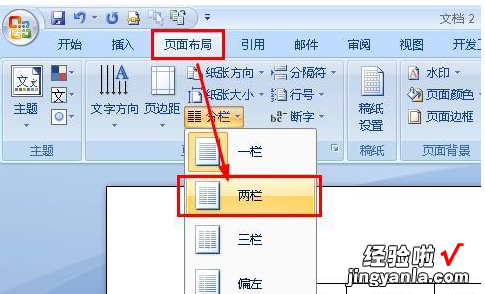
- 调整一下列宽 , 使得所有的数据都能显示,然后会看到在右侧一栏和左边一栏有什么区别,没有标题栏!为了美观加上标题栏 。
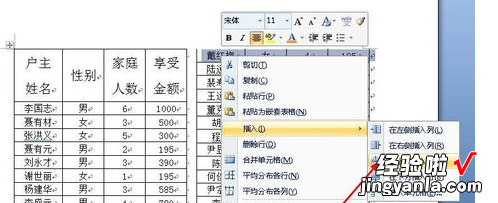
- 插入一行以后,将左边一栏第一行的标题复制下来 , 粘贴到右侧栏第一行,调整一下行高 , 还是不太美观 , 右侧栏第一行没有上划线 。绘制一个 。
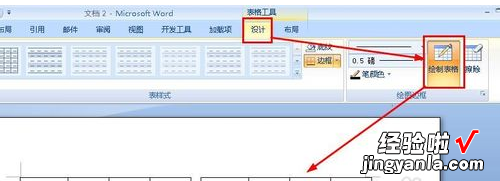
- 表格设置好了,分栏设置好了,点击菜单栏上的【开始】【打印】,开始打印吧 。

